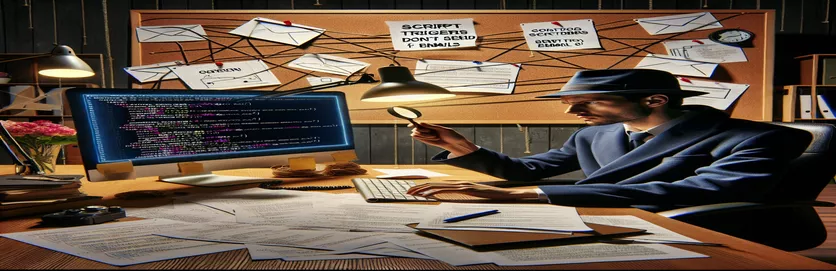उलगडणारी स्क्रिप्ट ट्रिगर आव्हाने
Google Sheets सारख्या स्प्रेडशीट ऍप्लिकेशन्समधील स्क्रिप्टसह स्वयंचलित कार्ये लक्षणीयरित्या उत्पादकता वाढवू शकतात आणि कार्यप्रवाह सुव्यवस्थित करू शकतात. विशेषत:, विशिष्ट अटी पूर्ण झाल्यावर ईमेल पाठवण्यासाठी स्क्रिप्ट वापरणे, जसे की डेटासह विशिष्ट स्तंभ भरणे, कार्यक्षमतेसाठी गेम-चेंजर असू शकते. तथापि, तंत्रज्ञान त्याच्या वैशिष्ट्यांशिवाय नाही. वापरकर्त्यांना बऱ्याचदा गोंधळात टाकणारी परिस्थिती येते जिथे ट्रिगर सक्रिय असूनही, अपेक्षित कृती – ईमेल पाठवणे – पूर्ण होऊ शकत नाही. या विसंगतीमुळे गोंधळ होऊ शकतो, संप्रेषण चुकू शकते आणि उपायांची गरज भासते.
या समस्येची जटिलता केवळ स्क्रिप्टच्या यांत्रिकीमध्येच नाही तर त्याच्या अंमलबजावणीवर प्रभाव टाकणाऱ्या असंख्य घटकांमध्ये देखील आहे. स्क्रिप्ट ट्रिगर्सच्या बारकावे आणि ईमेल पाठवण्यासाठी आवश्यक असलेल्या परवानग्यांपासून, नेटवर्कची विश्वासार्हता आणि स्क्रिप्टमध्ये सेट केलेल्या विशिष्ट परिस्थितींपर्यंत, प्रत्येक घटक महत्त्वपूर्ण भूमिका बजावतो. हे घटक समजून घेणे, समस्येचे निदान करणे आणि विश्वासार्ह उपाय अंमलात आणण्यासाठी स्क्रिप्टच्या कार्यपद्धतीमध्ये खोलवर जाणे आवश्यक आहे, हे कार्य अनेकांसाठी त्रासदायक ठरू शकते. तरीही, प्रत्येक वेळी, तुमच्या स्वयंचलित ईमेल सूचना इच्छेप्रमाणे कार्य करतात याची खात्री करणे आवश्यक आहे.
| आज्ञा | वर्णन |
|---|---|
| SpreadsheetApp.getActiveSheet() | स्प्रेडशीटमधील सक्रिय पत्रक पुनर्प्राप्त करते. |
| sheet.getName() | वर्तमान पत्रकाचे नाव मिळते. |
| sheet.getDataRange() | शीटमधील सर्व डेटा कव्हर करणारी श्रेणी मिळवते. |
| range.getLastRow() | डेटा श्रेणीची शेवटची पंक्ती शोधते जी रिक्त नाही. |
| range.getValues() | द्विमितीय ॲरेमधील श्रेणीतील सर्व मूल्ये मिळवते. |
| string.split() | सबस्ट्रिंगच्या क्रमबद्ध सूचीमध्ये स्ट्रिंग विभाजित करते. |
| range.setValue() | श्रेणीचे मूल्य सेट करते. |
| GmailApp.sendEmail() | एक ईमेल पाठवते जेथे स्क्रिप्ट तसे करण्यास अधिकृत आहे. |
| range.getValue() | श्रेणीतील वरच्या-डाव्या सेलचे मूल्य मिळवते. |
डेल्व्हिंग डीपर: ट्रिगर-आधारित ईमेल ऑटोमेशन इनसाइट्स
Google Sheets मधील ट्रिगर-आधारित ईमेल ऑटोमेशन स्प्रेडशीट अपडेट करण्यासारख्या विशिष्ट क्रिया किंवा परिस्थितींवर आधारित संप्रेषण स्वयंचलित करून ऑपरेशनल कार्यक्षमता लक्षणीयरीत्या वाढवू शकते. हा दृष्टीकोन Google Apps Script चा लाभ घेतो, हे एक शक्तिशाली साधन आहे जे Google Sheets मधील तुमचा डेटा आणि Gmail च्या ईमेल क्षमतांमधील अंतर कमी करते. या प्रणालीचे हृदय स्प्रेडशीटमधील बदल किंवा अटींची पूर्तता शोधण्याच्या क्षमतेमध्ये आहे आणि प्राप्तकर्त्यांच्या सूचीमध्ये सानुकूलित ईमेल पाठवणे यासारख्या पूर्वनिर्धारित कृती अंमलात आणून प्रतिसाद देणे. हे ऑटोमेशन केवळ वेळेची बचत करत नाही तर वेळोवेळी अद्यतनांवर अवलंबून असलेल्या प्रक्रियेची प्रतिसादक्षमता आणि विश्वासार्हता वाढवून, विलंब न करता गंभीर संप्रेषणे पाठविली जातात याची देखील खात्री करते.
तथापि, ट्रिगर-आधारित ईमेल ऑटोमेशनच्या यशस्वी अंमलबजावणीसाठी Google Apps Script वातावरण आणि त्यात समाविष्ट असलेल्या विशिष्ट APIs ची संपूर्ण माहिती आवश्यक आहे. स्क्रिप्ट परवानग्या, ट्रिगर सेटअप, स्क्रिप्टमधील डेटा हाताळणे आणि ईमेल वितरण प्रणालीच्या बारकावे यामुळे आव्हाने अनेकदा उद्भवतात. उदाहरणार्थ, स्क्रिप्टची अंमलबजावणी तर्कशास्त्राच्या दृष्टीने निर्दोष असू शकते, परंतु अपुऱ्या परवानग्या किंवा चुकीच्या ट्रिगर कॉन्फिगरेशनमुळे ईमेल पाठवले जाऊ शकत नाहीत. शिवाय, अनावधानाने होणारे व्यत्यय टाळण्यासाठी Google ने लादलेल्या मर्यादा समजून घेणे, जसे की ईमेल पाठवण्यासाठी दैनिक कोटा महत्त्वाचा आहे. या आव्हानांना संबोधित करताना सूक्ष्म स्क्रिप्ट चाचणी, स्क्रिप्ट क्रियांचे योग्य प्रमाणीकरण आणि आवश्यक असल्यास, वास्तविक-जगातील डेटा आणि वर्कफ्लो आवश्यकतांच्या गुंतागुंतांना सामावून घेण्यासाठी स्क्रिप्टमध्ये समायोजन समाविष्ट आहे.
Google Scripts सह स्वयंचलित ईमेल डिस्पॅच
Google Apps Script मध्ये JavaScript
function checkSheetAndSendEmail() {const sheet = SpreadsheetApp.getActiveSheet();if (sheet.getName() !== "AUTOMATION") return;const dataRange = sheet.getDataRange();const values = dataRange.getValues();for (let i = 1; i < values.length; i++) {const [name, , email, link] = values[i];if (name && link && email) {sendEmail(name, email, link);markAsSent(i + 1); // Assuming status column is next to the email}}}
पत्रके मध्ये पाठवलेले ईमेल म्हणून चिन्हांकित करणे
Google Apps स्क्रिप्ट वापरणे
१स्वयंचलित ईमेल सूचनांसह कार्यक्षमता वाढवणे
Google Apps Script द्वारे Google Sheets मध्ये स्वयंचलित ईमेल सूचना समाकलित करणे विविध कार्यप्रवाहांमध्ये कार्यक्षमता आणि संप्रेषण वाढविण्यासाठी एक प्रभावी साधन सादर करते. या सूचना स्वयंचलित करून, संस्था हे सुनिश्चित करू शकतात की भागधारकांना अद्यतने, टप्पे किंवा आवश्यक कृतींबद्दल त्वरित माहिती दिली जाते, अधिक सुव्यवस्थित ऑपरेशन्समध्ये थेट योगदान देते. Google Apps Script ची सानुकूलित क्षमता पत्रके मधील डेटावर आधारित वैयक्तिकृत ईमेलसाठी अनुमती देते, संप्रेषण अधिक संबंधित आणि कृती करण्यायोग्य बनवते. ऑटोमेशन आणि कस्टमायझेशनची ही पातळी मॅन्युअल हस्तक्षेप कमी करण्यात मदत करते, ज्यामुळे त्रुटी कमी होते आणि माहिती वेळेवर आणि अचूक असल्याची खात्री होते.
स्पष्ट फायदे असूनही, प्रभावी ऑटोमेशनचा मार्ग संभाव्य अडथळ्यांनी भरलेला आहे, ज्यामध्ये स्क्रिप्ट त्रुटी, ट्रिगर चुकीचे कॉन्फिगरेशन आणि Google ने लादलेल्या ईमेल कोटावरील मर्यादा समाविष्ट आहेत. या आव्हानांना नेव्हिगेट करण्यासाठी Google Apps Script वातावरण आणि विशिष्ट वापर केस आवश्यकता या दोन्हींची ठोस समज आवश्यक आहे. स्वयंचलित प्रणाली प्रभावी आणि कार्यक्षम राहते याची खात्री करण्यासाठी त्यात काळजीपूर्वक नियोजन, स्क्रिप्ट चाचणी आणि सतत देखरेख यांचा समावेश आहे. याव्यतिरिक्त, वेळोवेळी आपल्या स्वयंचलित ईमेल सूचनांची कार्यक्षमता आणि विश्वासार्हता राखण्यासाठी Google च्या सेवा आणि मर्यादांमधील कोणत्याही अद्यतने किंवा बदलांबद्दल माहिती असणे महत्वाचे आहे.
स्क्रिप्ट-आधारित ईमेल ऑटोमेशन वर वारंवार विचारले जाणारे प्रश्न
- प्रश्न: माझी Google Apps Script त्रुटींशिवाय चालत असतानाही ईमेल का पाठवत नाही?
- उत्तर: ही समस्या Google चा ईमेल कोटा ओलांडणे, स्क्रिप्ट परवानग्या योग्यरित्या सेट न करणे किंवा चुकीचे ईमेल पत्ते यासह अनेक कारणांमुळे असू शकते. कोटा तपासा, स्क्रिप्टमध्ये ईमेल पाठवण्याची अधिकृतता असल्याची खात्री करा आणि तुमच्या स्क्रिप्टमधील ईमेल पत्ते सत्यापित करा.
- प्रश्न: मी Google Apps Script वापरून संलग्नकांसह ईमेल पाठवू शकतो का?
- उत्तर: होय, तुम्ही संलग्नकांसह ईमेल पाठवू शकता. GmailApp सेवेचे sendEmail फंक्शन वापरा आणि तुम्हाला संलग्न करायच्या असलेल्या फाइल्सचे प्रतिनिधित्व करणाऱ्या ब्लॉब किंवा ब्लॉबच्या ॲरेसह संलग्नक पॅरामीटर निर्दिष्ट करा.
- प्रश्न: मी माझी स्क्रिप्ट विशिष्ट वेळी रन करण्यासाठी शेड्यूल कशी करू शकतो?
- उत्तर: तुमची स्क्रिप्ट विशिष्ट अंतराने किंवा वेळेवर चालण्यासाठी शेड्यूल करण्यासाठी Google Apps Script वेळ-चालित ट्रिगर वापरा. हे Google Scripts Editor मधील स्क्रिप्टच्या ट्रिगर पृष्ठामध्ये कॉन्फिगर केले जाऊ शकतात.
- प्रश्न: मी Google Apps Script ने पाठवू शकणाऱ्या ईमेलच्या संख्येला मर्यादा आहे का?
- उत्तर: होय, तुम्ही Google Apps Script द्वारे पाठवू शकता अशा ईमेलच्या संख्येवर Google दररोज कोटा लागू करते. या मर्यादा तुमच्या खाते प्रकारावर अवलंबून असतात (उदा. वैयक्तिक, G Suite/वर्कस्पेस).
- प्रश्न: ईमेल पाठवायची असलेली Google Apps स्क्रिप्ट मी कशी डीबग करू?
- उत्तर: तुमच्या स्क्रिप्टमध्ये व्हेरिएबल व्हॅल्यू आणि एक्झिक्यूशन फ्लो स्टेप्स लॉग करण्यासाठी Logger.log() फंक्शन वापरा. समस्यांचे निदान करण्यासाठी Google Scripts Editor मधील लॉग तपासा.
ऑटोमेटेड नोटिफिकेशन्सवर प्रभुत्व मिळवणे: एक धोरणात्मक दृष्टीकोन
Google Sheets आणि Google Apps Script द्वारे स्वयंचलित ईमेल अधिसूचना लागू करणे ही संस्थांमधील संप्रेषण आणि ऑपरेशनल कार्यक्षमता वाढविण्यासाठी एक शक्तिशाली धोरण दर्शवते. हा दृष्टीकोन केवळ महत्त्वाच्या माहितीचा त्वरित प्रसार करण्यास सुलभ करत नाही तर मॅन्युअल प्रयत्नांमध्ये लक्षणीय घट देखील करतो, ज्यामुळे त्रुटीची संभाव्यता कमी होते आणि संप्रेषणांची अचूकता आणि समयबद्धता सुनिश्चित होते. ऑटोमेशनच्या जटिलतेवर यशस्वीरित्या नेव्हिगेट करणे, तथापि, स्क्रिप्टिंग वातावरणाची सर्वसमावेशक समज, स्क्रिप्ट चाचणी आणि देखरेखीसाठी एक सूक्ष्म दृष्टीकोन आणि सेवा प्रदात्यांद्वारे लादलेल्या मर्यादांबद्दल जागरूकता आवश्यक आहे. या आव्हानांना सक्रियपणे संबोधित करून, वापरकर्ते स्वयंचलित सूचनांच्या पूर्ण क्षमतेचा फायदा घेऊ शकतात, त्यांच्या कार्यप्रवाहांना अधिक कार्यक्षम, विश्वासार्ह आणि प्रभावी ऑपरेशनमध्ये रूपांतरित करू शकतात. जसजसे तंत्रज्ञान विकसित होत आहे, तसतसे नवीनतम घडामोडी आणि सर्वोत्तम पद्धतींवर अपडेट राहणे हे ऑटोमेशनचे जास्तीत जास्त फायदे मिळवण्यासाठी आणि डिजिटल लँडस्केपमध्ये स्पर्धात्मक धार राखण्यासाठी महत्त्वाचे असेल.